Ψάχνετε για έναν σύγχρονο πελάτη ηλεκτρονικού ταχυδρομείου για να τρέξετε σε σαςLinux PC; Εάν ναι, μπορείτε να δοκιμάσετε το Mailspring. Είναι ένα νέο είδος πελάτη ηλεκτρονικού ταχυδρομείου, με πολλά να προσφέρει ότι πολλά παραδοσιακά προγράμματα ηλεκτρονικού ταχυδρομείου σε έλλειψη Linux, όπως ένα μοντέρνο σχέδιο, ειδοποιήσεις ανάγνωσης μέσω ηλεκτρονικού ταχυδρομείου, έξυπνη αναζήτηση ηλεκτρονικού ταχυδρομείου, θέματα και πολλά άλλα. Για να εγκαταστήσετε το Mailspring, επιλέξτε το λειτουργικό σας σύστημα παρακάτω και ακολουθήστε τις οδηγίες.
Οδηγίες Ubuntu / Debian

Θέλετε να πάρετε τον πελάτη Mailspring στο Ubuntu σαςή το κουτί του Debian; Αν ναι, δεν θα μπορείτε να το εγκαταστήσετε με το "sudo apt-get". Αντ 'αυτού, θα χρειαστεί να κατεβάσετε ένα πακέτο πακέτων Debian από τον επίσημο ιστότοπο και να το εγκαταστήσετε με το χέρι. Πιάσε το αρχείο Debian 64bit και, στη συνέχεια, ανοίξτε ένα παράθυρο τερματικού. Μετά τη λήψη, χρησιμοποιήστε το CD εντολή να μετακινηθεί τερματικό σε ~ / Λήψεις.
Σημείωση: Το Mailspring δυστυχώς δεν διαθέτει διαθέσιμο πακέτο 32-bit για λήψη. Εάν θέλετε πραγματικά να δοκιμάσετε αυτό το πρόγραμμα-πελάτη ηλεκτρονικού ταχυδρομείου σε ένα λειτουργικό σύστημα Linux 32 bit, εξετάστε το ενδεχόμενο να επικοινωνήσετε με τους προγραμματιστές ή να ανακαλύψετε τον πηγαίο κώδικα στον εαυτό σας στο Github.
cd ~/Downloads
Μέσα από το φάκελο λήψεων, χρησιμοποιήστε το εργαλείο DPKG για να πείτε στο σύστημα να εγκαταστήσει το αρχείο Mailspring DEB.
sudo dpkg -i mailspring-*-amd64.deb
Εγκατάσταση πακέτου Debian από το διαδίκτυοδεν είναι εγγενώς τόσο καλή όσο η λήψη απευθείας από μια επίσημη αποθήκη πακέτων. Ο λόγος για αυτό είναι το γεγονός ότι μερικές φορές κατά τη χρήση του DPKG για την εγκατάσταση ενός πακέτου, οι εξαρτήσεις δεν έχουν εγκατασταθεί. Δεν συμβαίνει κάθε φορά, αλλά για να βεβαιωθείτε ότι το πρόγραμμα λειτουργεί μετά την εγκατάσταση ενός πακέτου μέσω του τερματικού, εκτελέστε την εντολή fix.
sudo apt install -f
Πατήστε το κουμπί "Y" για να αποδεχτείτε τα πρόσθετα προγράμματα και τα αρχεία που χρειάζεται να μεταφορτώσει το τερματικό. Όταν ολοκληρωθεί, ανοίξτε το Mailspring και ρυθμίστε το.
Οδηγίες Arch Linux
Η λήψη του Mailspring στον Arch ξεκινά με την κλωνοποίηση του τελευταίου πακέτου AUR από τον server Arch AUR Git σε ένα τερματικό.
Σημείωση: βεβαιωθείτε ότι το git είναι εγκατεστημένο στο Arch κάνοντας: sudo pacman -S git
git clone https://aur.archlinux.org/mailspring.git
Μετά την κλωνοποίηση του τελευταίου Arch Linux PKGBUILD από το AUR μέσω git, το κτίριο μπορεί να ξεκινήσει. Για να ξεκινήσετε, χρησιμοποιήστε την εντολή CD για να μπείτε στο φάκελο Mailspring.
cd mailspring
Από εδώ, το Mailspring μπορεί να κατασκευαστεί και να εγκατασταθεί, αρκεί να επιλυθούν όλες οι εξαρτήσεις. Ευτυχώς, ο Pacman επιτρέπει στον χρήστη να κάνει και τα τρία πράγματα ταυτόχρονα, προσθέτοντας -si στο τέλος της εντολής makepkg:
makepkg -si
Οδηγίες Fedora
Η πιο πρόσφατη έκδοση του προγράμματος-πελάτη ηλεκτρονικού ταχυδρομείου Mailspringείναι άμεσα διαθέσιμο για εγκατάσταση στο Fedora (και σε άλλες διανομές Linux που βασίζονται σε RPM) μέσω ενός πακέτου που μπορείτε να το κατεβάσετε από τον ιστότοπο. Για να πάρετε το πακέτο, κατευθυνθείτε στη σελίδα λήψης Mailspring, επιλέξτε "Linux" και κάντε κλικ στο "Linux (64-bit .rpm)". Στη συνέχεια, ανοίξτε ένα παράθυρο τερματικού και χρησιμοποιήστε την εντολή CD για να την μετακινήσετε στο ~ / Λήψεις ντοσιέ.
cd ~/Downloads
Εγκαταστήστε το RPM του Mailspring στον υπολογιστή σας Fedora Linux με την εντολή DNF install:
sudo dnf install mailspring-*.x86_64.rpm -y
Μετά την εγκατάσταση του πακέτου, το Mailspring είναι έτοιμο για χρήση στο Fedora.
Οδηγίες του OpenSUSE
Είναι δυνατή η λήψη του Mailspring στο OpenSUSEχάρη στο διαθέσιμο αρχείο RPM στον επίσημο ιστότοπο. Κατεβάστε το και ανοίξτε ένα τερματικό. Χρησιμοποιώντας το CD, μεταβείτε στο φάκελο ~ / Downloads (όπου βρίσκεται το αρχείο RPM). Στη συνέχεια, χρησιμοποιήστε το εργαλείο πακέτου Zypper για να εγκαταστήσετε το Mailspring.
cd ~/Downloads sudo zypper install mailspring-*.x86_64.rpm
Οδηγίες συσκευασίας Snap
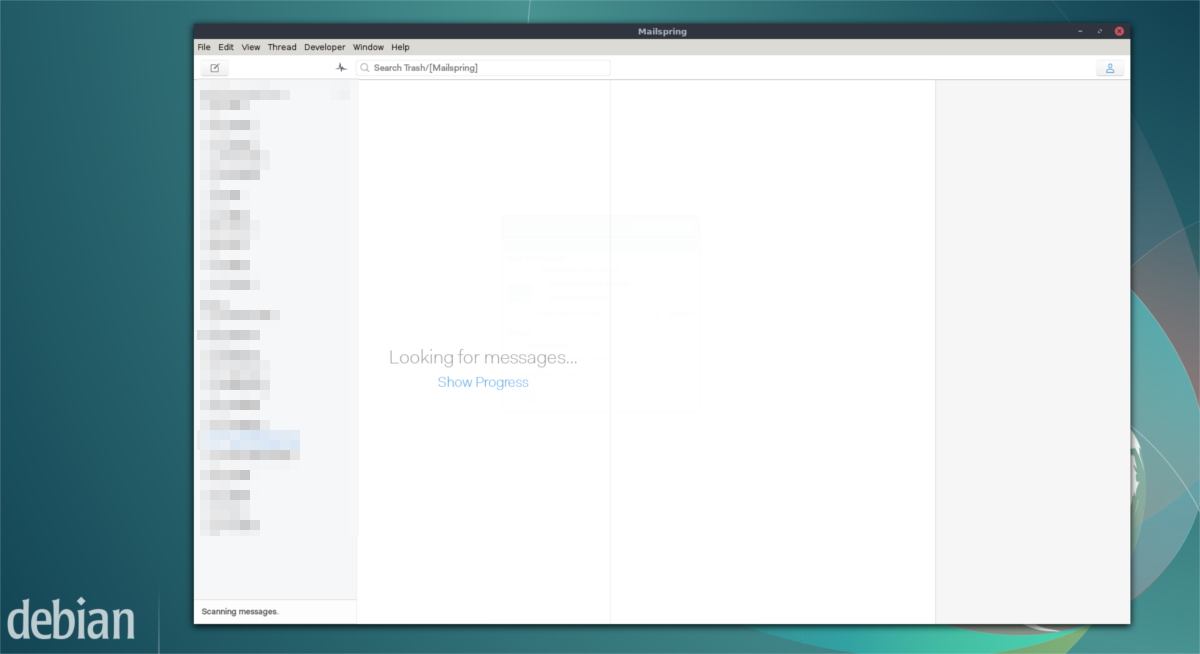
Οι άνθρωποι πίσω από το Mailspring δεν έχουν χρόνο ναπακέτο το πρόγραμμά τους για κάθε λειτουργικό σύστημα Linux εκεί έξω. Αυτός είναι ο λόγος για τον οποίο έχουν τοποθετήσει τον Mailspring πελάτη ηλεκτρονικού ταχυδρομείου στο κατάστημα Snap έτσι ώστε όποιος τρέχει την τελευταία έκδοση του snapd να εγκαταστήσει Mailspring με ευκολία. Για να εγκαταστήσετε το Mailspring μέσω snap, ακολουθήστε πρώτα τον οδηγό μας για να ρυθμίσετε πακέτα snap στη διανομή του Linux. Εναλλακτικά, δείτε τις σελίδες wiki του διανομού του Linux και εντοπίστε εάν έχει οδηγίες για τη ρύθμιση σφαλμάτων.
Στη συνέχεια, εγκαταστήστε την πιο πρόσφατη έκδοση του Mailspring μέσω snaps:
sudo snap install mailspring
Χρησιμοποιώντας Mailspring
Όταν ανοίξει η εφαρμογή Mailspring, εμφανίζεται ένας οδηγόςπου δείχνει όλα τα κομψά χαρακτηριστικά που έχει να προσφέρει το πρόγραμμα. Βεβαιωθείτε ότι έχετε διαβάσει πάνω από κάθε μία από τις σελίδες, έτσι ώστε να μην χαθείτε. Αφού διαβάσει όλα, η εφαρμογή ζητά από τον χρήστη να δημιουργήσει ένα νέο αναγνωριστικό Mailspring. Κάντε αυτό, καθώς έτσι θα συνδεθείτε με την εφαρμογή, αποθηκεύοντας προτιμήσεις σε διάφορες συσκευές και άλλα.
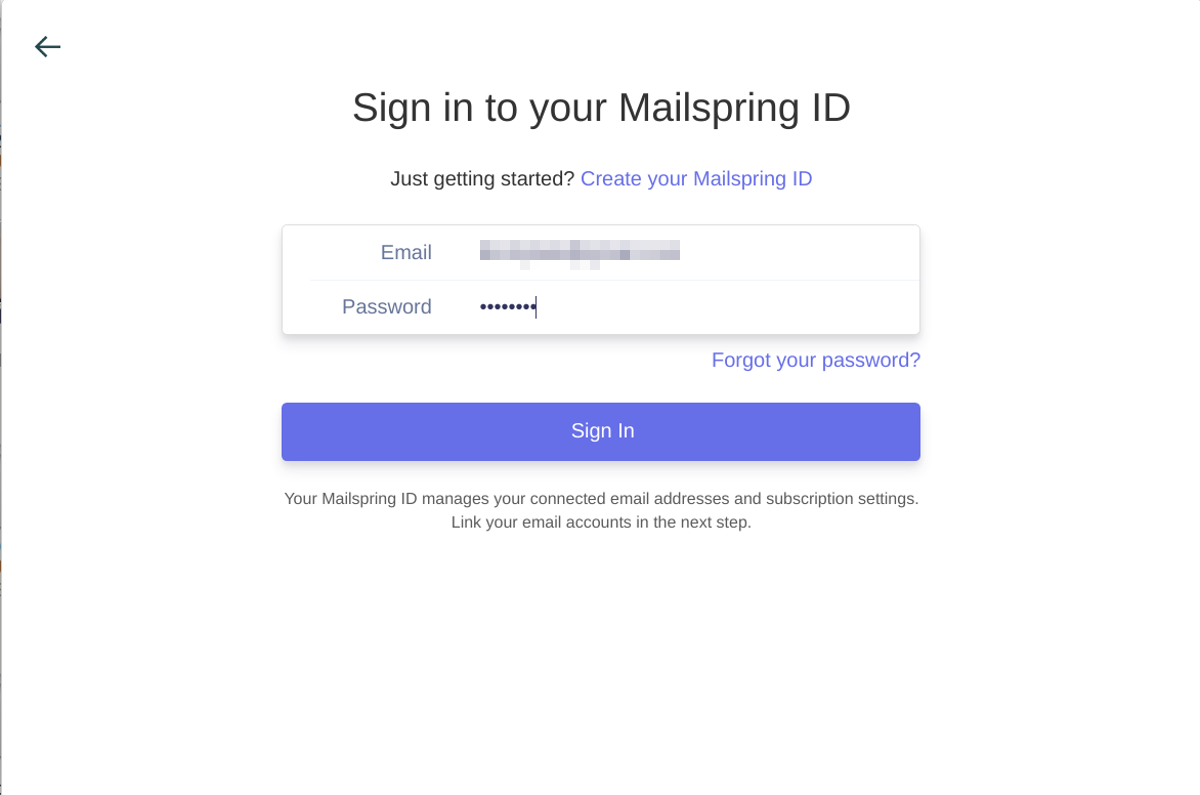
Αφού συνδεθείτε με το νέο αναγνωριστικό σας, θα χρειαστεί να το κάνετεεπιλέξτε έναν πάροχο ηλεκτρονικού ταχυδρομείου. Επιλέξτε το email σας από τη λίστα. Εάν ο παροχέας του λογαριασμού σας ηλεκτρονικού ταχυδρομείου δεν απεικονίζεται, επιλέξτε IMAP / SMTP. Το εργαλείο ρύθμισης αλληλογραφίας θα χρησιμοποιεί το διαδίκτυο για να μαντέψει τις σωστές ρυθμίσεις για εσάς. Εάν οι ρυθμίσεις δεν είναι σωστές, θα πρέπει να αναζητήσετε ποιες ρυθμίσεις IMAP / STMP ο πάροχος ηλεκτρονικού ταχυδρομείου σας λέει να χρησιμοποιήσετε κατά τη διαμόρφωση ενός προγράμματος-πελάτη ηλεκτρονικού ταχυδρομείου.
Στην επόμενη σελίδα, το Mailspring θα σας ζητήσει να ρυθμίσετε τον πελάτη αλληλογραφίας σας ακριβώς όπως σας αρέσει. Θα επιλέξετε ένα θέμα και θα επιλέξετε από τις ρυθμίσεις. Αφού όλα είναι έτοιμα, θα έχετε πρόσβαση στο email σας.













Σχόλια